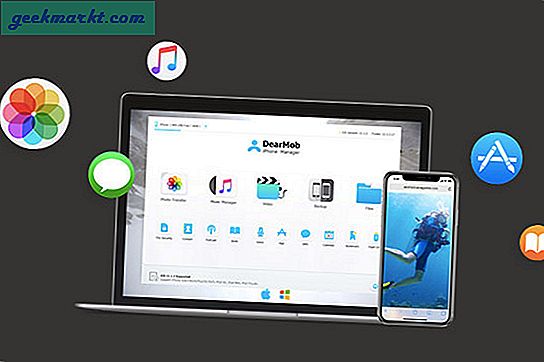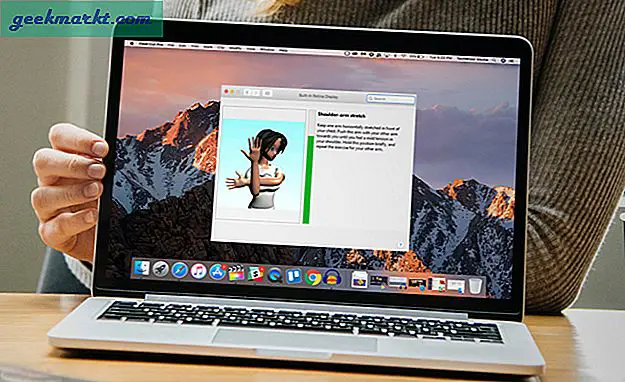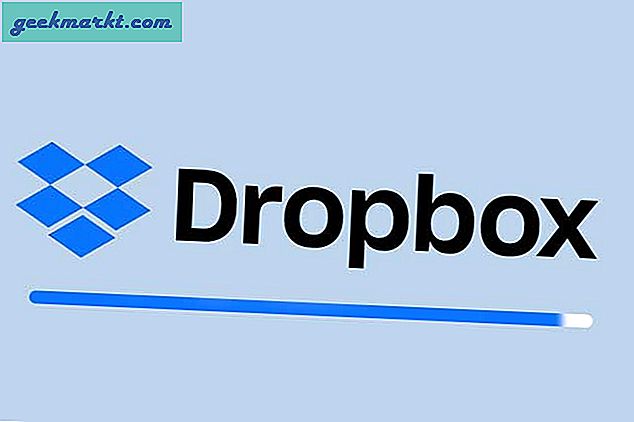Som med en hvilken som helst elektronisk enhet, trenger du av og til å fjerne ting. Det samme gjelder hvis du er en Xbox One-eier. Hva mener vi? Harddisken i Xbox One kan bli fylt med elementer. Disse elementene tar opp plass og ressurser som trengs for å holde tingene i gang.
Det første du må prøve hvis du har lagt merke til lengre belastningstider eller tap av pep på Xbox One, gjør en tilbakestilling. Ikke bekymre deg, dette er ikke en vanskelig oppgave. Det er ganske enkelt. Så du bør ikke miste noe i prosessen.
La oss se på måter å rydde hurtigbufferen på Xbox One på.
Hard Reset din Xbox One
Du vil kanskje gjøre en hard tilbakestilling på Xbox One hvis du nylig har oppdatert eller hatt strømbrudd, og ting blir hengt. Kanskje et spill sitter fast på en laste skjerm, eller du har innloggingsproblemer.
- Hold strømknappen nede på Xbox One-konsollen din i 10 sekunder mens den er på.
- Deretter slås Xbox One av.
- Når den er helt slått av, må du bare trykke på strømknappen igjen og Xbox One-konsollen slår seg på igjen.
Etter tilbakestillingen forblir filene og dataene dine intakte, men hurtigbufferen har blitt ryddet.
Koble fra Xbox One
En annen måte at du kan rydde hurtigbufferen og tilbakestille strømforsyningen på Xbox One er å koble den fra.
- Slå av Xbox One-konsollen med enten strømknappen på forsiden av konsollen eller med Xbox One-kontrolleren.
- Koble strømledningen fra Xbox-en i minst 10 sekunder. Det er viktig å følge 10 sekunders regel, så strømforsyningen blir også tilbakestilt sammen med Xbox One-konsollen.
- Etter å ha ventet i 10 sekunder, koble du strømkabelen til baksiden av Xbox One.
- Start deretter Xbox One med strømknappen på forsiden av konsollen eller med Xbox One-kontrolleren.
Så, nå har du tilbakestilt strømforsyningen på Xbox One og fjernet hurtigbufferen også.
Bruk Xbox One Controller
For å starte Xbox One med kontrolleren din, bør du bare gjøre det;
- Trykk X-knappen på Xbox One-kontrolleren din, og bruk deretter venstre stav for å gå ned til innstillingene, som er tannhjulikonet nederst til venstre på skjermen.
- Velg deretter innstillinger med A-knappen på Xbox One-kontrolleren.
- Bruk venstre pinne på kontrolleren din igjen for å gå ned for å starte konsollen igjen og trykk på A-knappen igjen for å velge den.
- Flytt kontrolleren din til venstre for å markere Restart, og trykk A-knappen. Xbox One-konsollen starter nå på nytt.
- Den grønne Xbox One-skjermen med den hvite logoen vises når konsollen startes på nytt. Det tar noen sekunder, og du blir så logget inn på Xbox One, og du kommer til å ligge på startskjermbildet på konsollen.
Så, du er nå i stand til å tilbakestille Xbox One-konsollen og rydde cachen sin. Du kan også tilbakestille strømforsyningen som er koblet til Xbox One også.
Dette er veldig nyttig hvis Xbox-en din begynner å henge på spilllasteskjermer eller på annen måte. Det er også en god måte å avhende alle elementene som filer og data som er lagret i cache for Xbox One, for å gjenvinne ressurser og få bedre ytelse ut av konsollen.